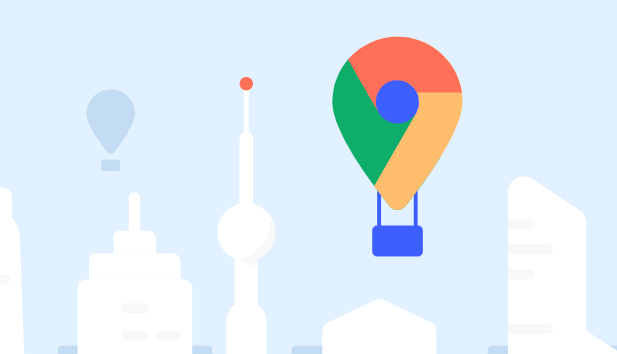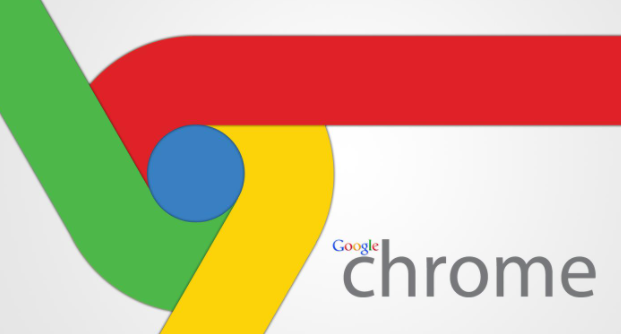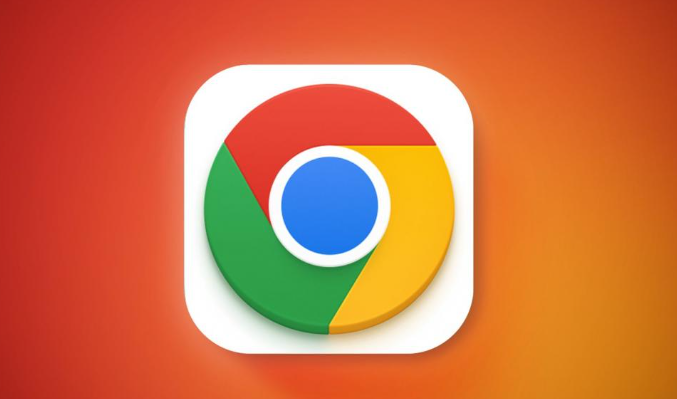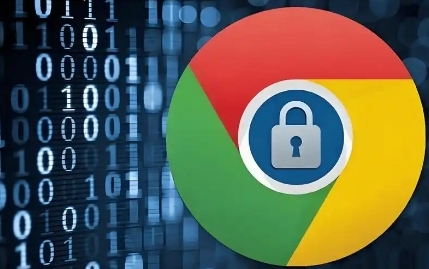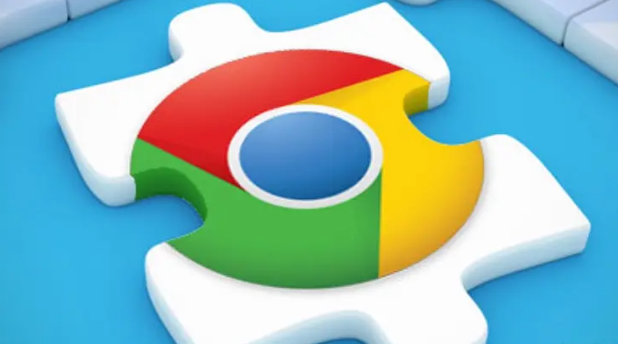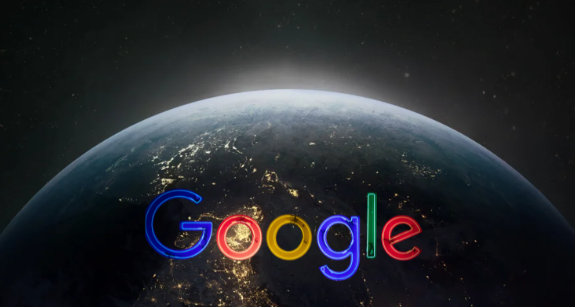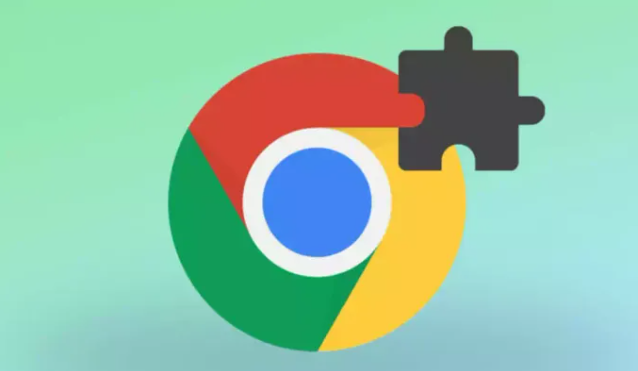教程详情
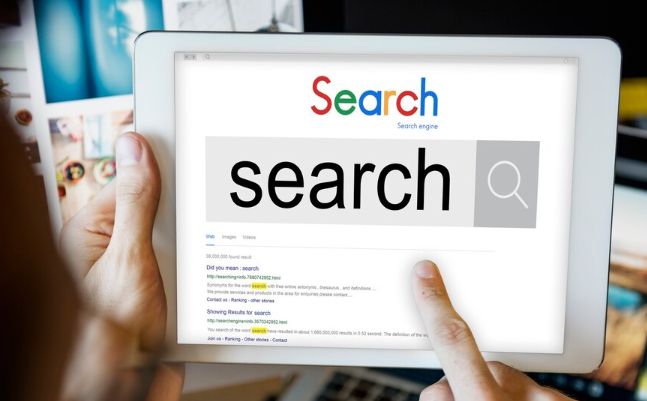
1. 检查磁盘空间:如果磁盘空间已满,浏览器可能无法在该路径下保存文件,从而导致无法选择保存路径或下载失败。可以删除一些不必要的文件或程序,释放磁盘空间。
2. 检查设置是否正确:打开Chrome浏览器,点击右上角的三个点(菜单),选择“设置”。在设置页面中,向下滚动找到“高级”选项并点击展开。在“高级设置”中,找到“下载内容”部分,查看默认下载位置是否正确。有时候可能因为误操作导致路径设置错误,可重新选择正确的文件夹位置。
3. 使用浏览器扩展程序:虽然Chrome浏览器本身没有直接提供针对不同文件类型设置不同下载路径的功能,但可以通过一些间接的方法来实现。例如,可以在Chrome 应用商店中搜索“下载路径管理”相关的扩展程序,安装后,根据扩展程序的说明进行设置,可以为不同的文件类型指定不同的下载路径。
4. 使用第三方工具辅助设置:如果觉得Chrome浏览器自带的设置功能不够灵活,还可以使用一些第三方工具来管理下载路径。比如,一些下载管理软件不仅可以对下载任务进行更细致的控制,还可以自定义下载路径。
5. 重置浏览器设置:如果上述方法都无效,可以尝试重置浏览器设置。需要注意的是,重置浏览器设置会将所有设置恢复到默认状态,包括已保存的密码、历史记录等。在重置之前,建议备份重要的数据。
总的来说,通过以上步骤,您可以有效地解决Chrome浏览器下载路径设置后仍然无效的问题。如果问题依然存在,建议考虑使用其他浏览器或进一步检查系统设置。